文件助手文件怎样保存在电脑 在电脑中保存微信文件传输助手的文档步骤
时间:2023-11-09 来源:互联网 浏览量:
文件助手文件怎样保存在电脑,在如今信息爆炸的时代,我们经常需要保存各种各样的文件在电脑中,以便随时查阅和使用,而微信作为一款广泛使用的社交软件,其文件传输助手功能更是方便了我们在手机端进行文件的传输和共享。有时候我们可能需要将这些微信文件传输助手的文档保存到电脑中,以备将来使用。如何进行这一操作呢?接下来我们将详细介绍在电脑中保存微信文件传输助手的文档的步骤。
步骤如下:
1.打开电脑上的微信电脑版。

2.用手机微信扫码登录自己的微信账号。
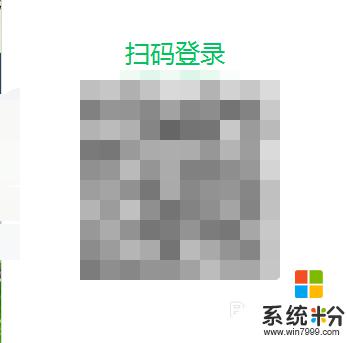
3.点击打开文件传输助手。
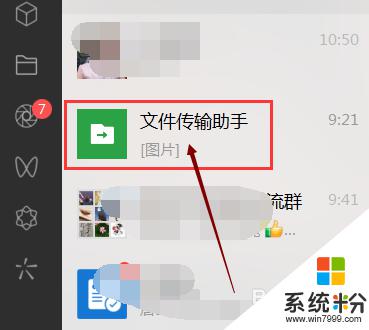
4.点击输入框上方的聊天记录按钮。
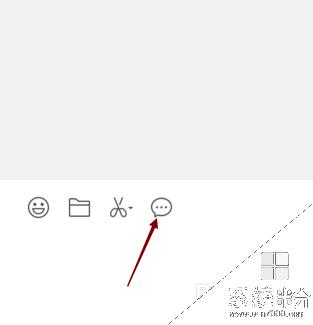
5.点击文件标签。
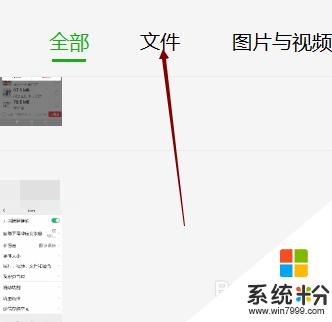
6.找到文件后击右键。
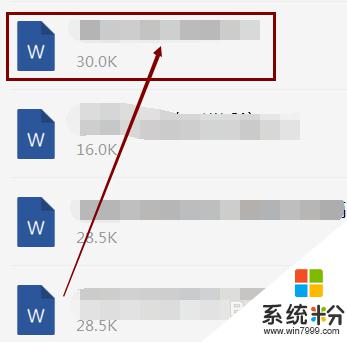
7.在弹出菜单中点击另存为选项。
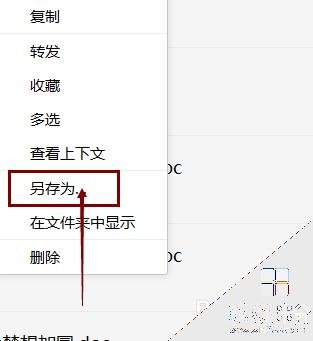
8.选择好保存路径。
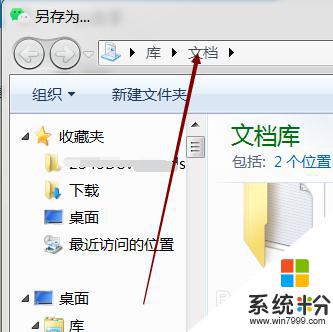
9.点击保存按钮就可以了。
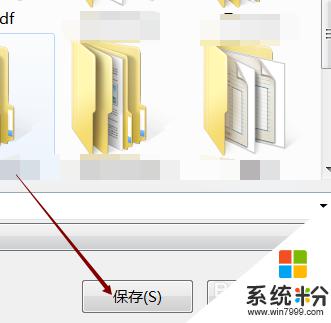
以上就是文件助手文件保存在电脑中的全部内容,如果您有任何不懂的地方,可以根据本文提供的方法进行操作,希望能帮助到大家。
我要分享:
相关教程
- ·微信文件传输助手怎么打开 怎样在电脑微信中打开和关闭文件传输助手
- ·微信怎么找文件传输助手 如何在微信中恢复文件传输助手
- ·电脑文件助手在哪里 电脑qq文件助手下载
- ·手机微信保存的视频在哪个文件夹 微信视频保存路径在哪里
- ·怎样利用微信在手机与电脑间传输文件 利用微信在手机与电脑间传输文件的方法
- ·手机与电脑怎样连接传输文件 手机通过USB连接电脑传输文件步骤
- ·戴尔笔记本怎么设置启动项 Dell电脑如何在Bios中设置启动项
- ·xls日期格式修改 Excel表格中日期格式修改教程
- ·苹果13电源键怎么设置关机 苹果13电源键关机步骤
- ·word表格内自动换行 Word文档表格单元格自动换行设置方法
